3DMax摄像机怎么打?
设·集合小编 发布时间:2023-02-24 23:00:07 987次最后更新:2024-03-08 10:47:28
导语概要
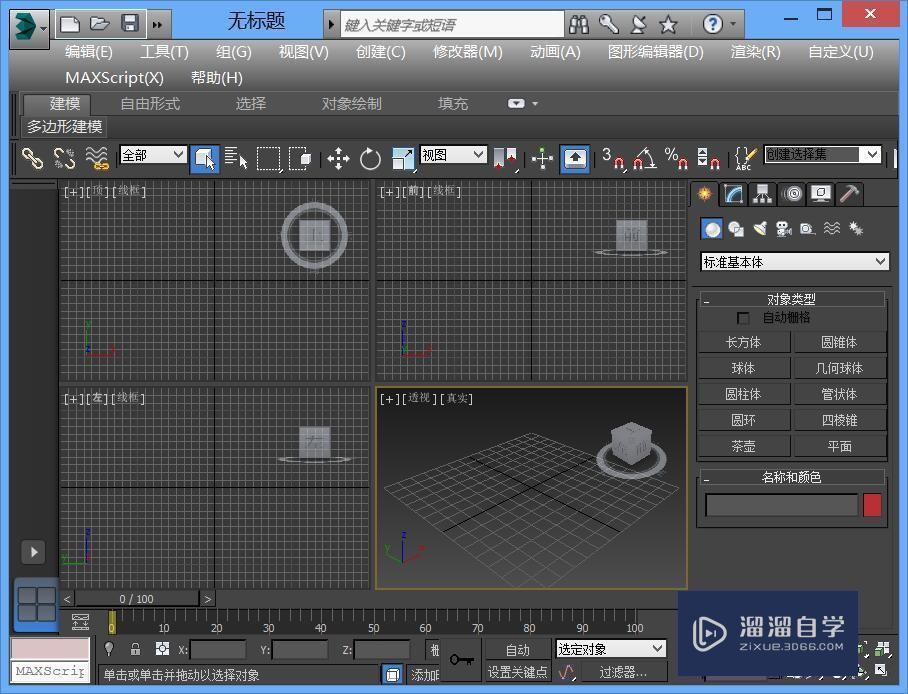


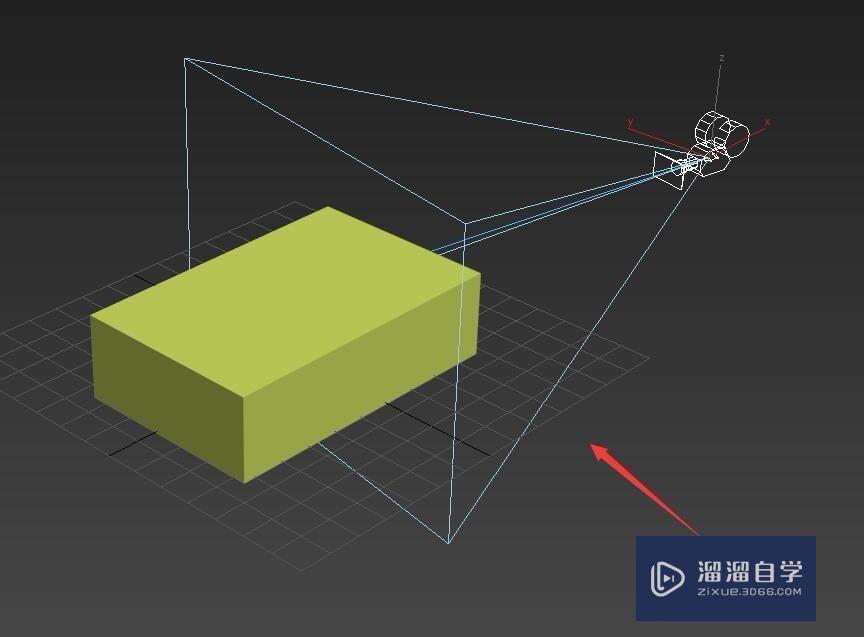


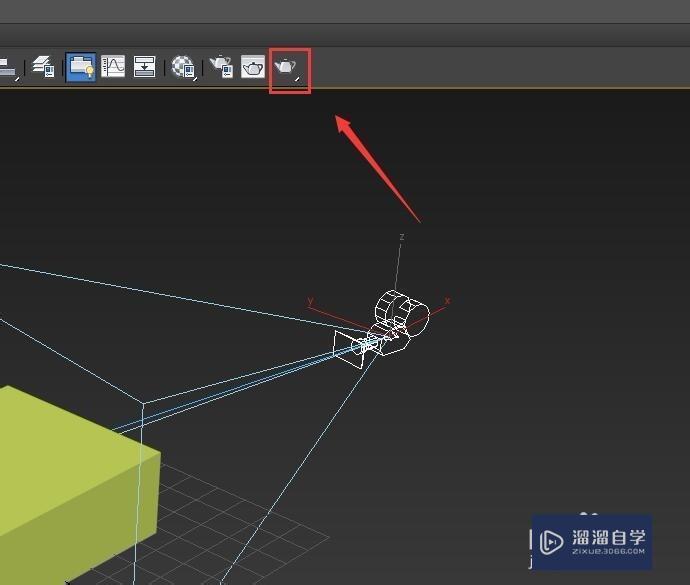

第1步打开3dmax这款软件,进入到它的操作界面,如图所示:第2步键入到3dmax的界面之后,我们创建一个长方体,然后在右侧找到摄像机图标,如图所示:第3步点击摄像机图标,我们在其内找到目标选项,你也可以选择自由选项,如图所示:第4步选择目标选项之后我们拖动鼠标选项,在视图中就架设了台摄像机了,如图所示:第5步架设好摄像机之后,选择摄像机,我们在右侧可以设置其镜头参数,如图所示:第6步设置好镜头参数之后,再设置远距离及景深效果选项,如图所示:第7步设置好之后在上面找到渲染选项,如图所示:第8步点击渲染选项可以看到我们就得到了渲染后的效果了,如图所示:
在使用3DMax进行创作设计时,我们常常会使用多个摄像机,此时就需要架设多个摄像机,下面就由小编教大家3dmax摄像机怎么打,希望能帮助到有需要的人,感兴趣的小伙伴可以一起学习了解一下。
工具/软件
电脑型号:联想(Lenovo)天逸510S; 系统版本:Windows7; 软件版本:3DMax2012
方法/步骤
第1步
打开3dmax这款软件,进入到它的操作界面,如图所示: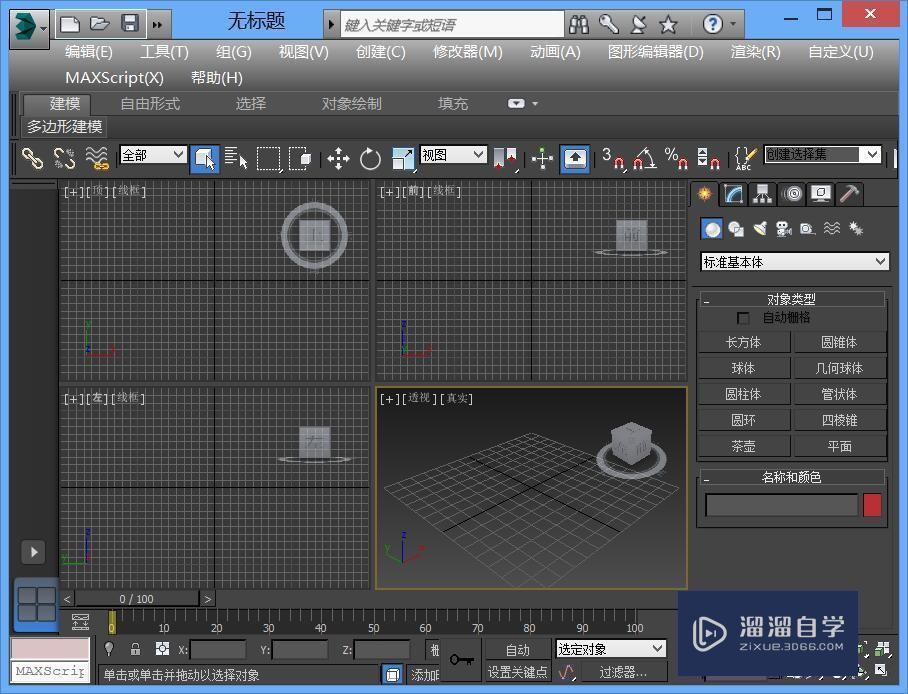
第2步
键入到3dmax的界面之后,我们创建一个长方体,然后在右侧找到摄像机图标,如图所示:
第3步
点击摄像机图标,我们在其内找到目标选项,你也可以选择自由选项,如图所示:
第4步
选择目标选项之后我们拖动鼠标选项,在视图中就架设了台摄像机了,如图所示: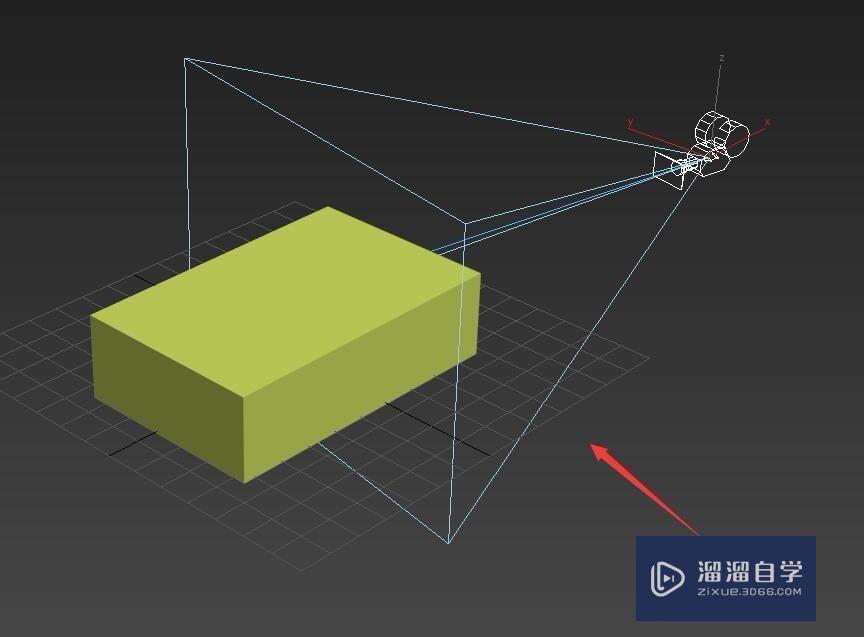
第5步
架设好摄像机之后,选择摄像机,我们在右侧可以设置其镜头参数,如图所示:
第6步
设置好镜头参数之后,再设置远距离及景深效果选项,如图所示:
第7步
设置好之后在上面找到渲染选项,如图所示: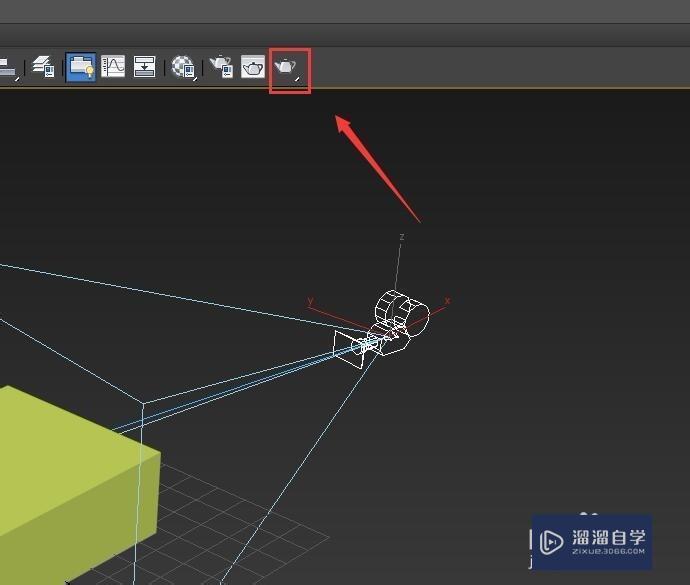
第8步
点击渲染选项可以看到我们就得到了渲染后的效果了,如图所示:
- 上一篇:3DMax转换为可编辑多边形教程
- 下一篇:3DMax如何修改物理网格?
相关文章
广告位


评论列表